
Indiana Jones and the Great Circle se ha convertido inesperadamente en una sensación, cautivando a los jugadores con su experiencia de acción y aventura inmersiva. Desarrollado por MachineGames, este título muestra un impresionante paisaje digital que es visualmente atractivo y técnicamente impresionante, aunque presenta algunos desafíos de jugabilidad.
A pesar de la aclamación que ha recibido, los jugadores han informado que han experimentado una caída significativa de la velocidad de cuadros al usar las funciones DLSS (Deep Learning Super Sampling) y Frame Generation. Esta guía tiene como objetivo proporcionar soluciones detalladas para solucionar el problema de caída de cuadros de DLSS en PC, junto con información útil adicional.
Cómo solucionar las caídas de FPS en DLSS en Indiana Jones and the Great Circle (PC)
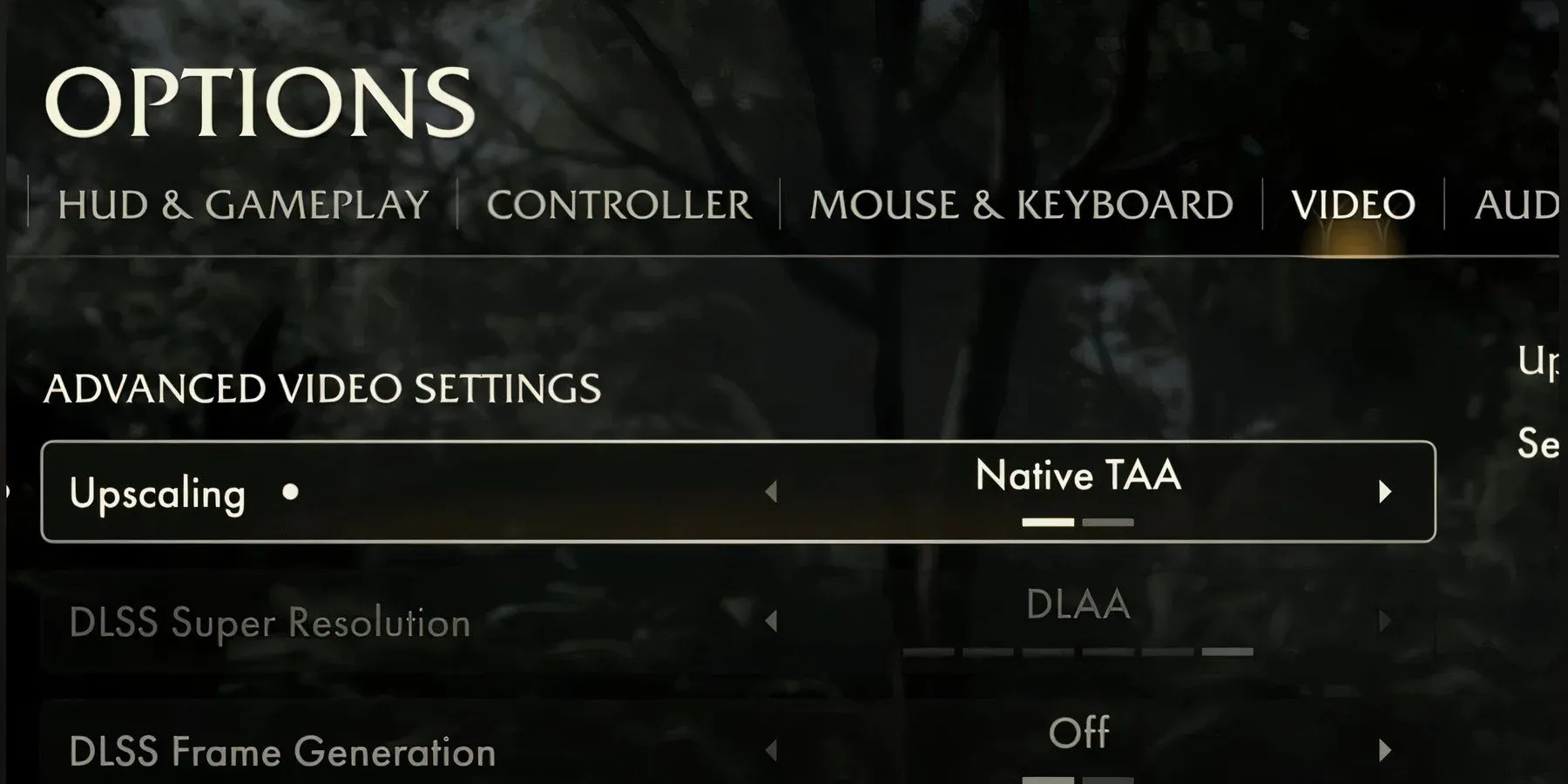
Si bien la intención de DLSS y Frame Generation es mejorar el rendimiento de FPS, muchos usuarios han descubierto que estas funciones pueden generar inesperadamente velocidades de cuadros más bajas. El equipo de desarrollo está al tanto de este error y ha sugerido varios ajustes para solucionarlo. Afortunadamente, estas correcciones son fáciles de implementar.
Para resolver el problema de caída de FPS de DLSS, siga estos pasos:
- Abre el juego y navega a Opciones .
- Haga clic en Vídeo .
- Establezca el escalado en TAA nativo .
- Desactivar la generación de cuadros DLSS .
- Regresar al juego.
- Regrese a Opciones > Video .
- Cambiar el escalado a DLSS .
- Establezca la generación de cuadros DLSS en Activado .
Si siguen estas instrucciones, los jugadores podrán disfrutar del juego sin el retraso asociado con DLSS. Si los problemas persisten, tenga en cuenta los siguientes consejos para solucionarlos:
- Asegúrese de que los controladores de su GPU estén actualizados.
- Buscar actualizaciones del BIOS.
- Actualice su sistema operativo Windows.
- Actualizar Visual C++ Redistributables y DirectX.
Desactivación del modo de baja latencia en las GPU de Nvidia
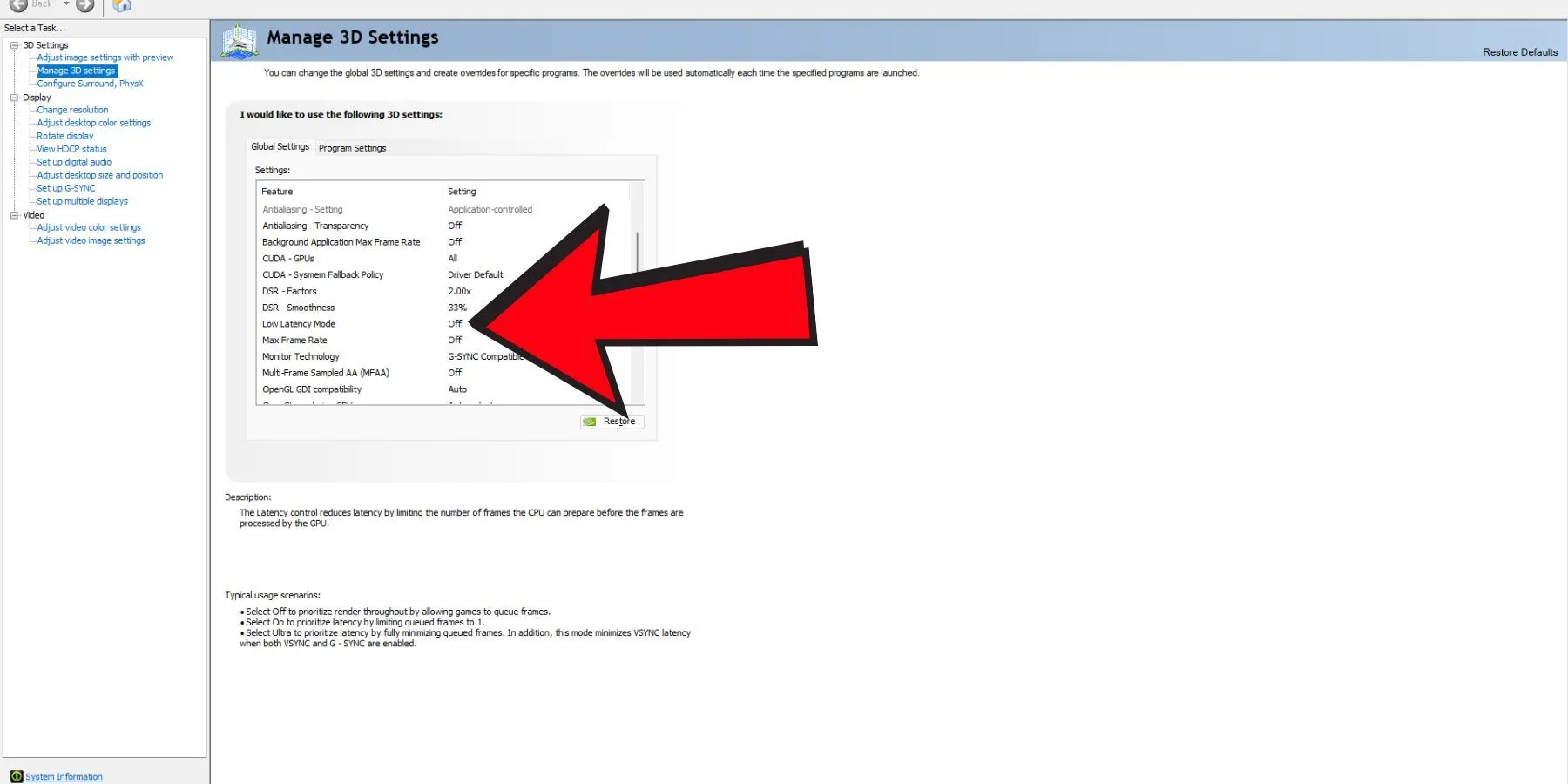
Otro factor que afecta el rendimiento podría ser el modo de baja latencia presente en las tarjetas gráficas Nvidia. Para quienes experimenten problemas con la velocidad de cuadros, puede ser beneficioso desactivar esta opción temporalmente. A continuación, se explica cómo hacerlo:
- Abra el Panel de control de Nvidia.
- Seleccione Administrar configuración 3D > Configuración 3D .
- En la lista de programas, busque y seleccione Indiana Jones y el Gran Círculo .
- Desactivar el modo de baja latencia .

Además, los jugadores ya habían tenido que lidiar con un problema de brillo en el DLSS atribuido a que la configuración de exposición automática estaba deshabilitada de forma predeterminada. Si bien un parche reciente ha resuelto de manera efectiva este problema de brillo , si continúas teniendo problemas similares, considera deshabilitar el DLSS por completo.
Con estas estrategias a tu disposición, deberías encontrar mejoras significativas en el rendimiento de Indiana Jones and the Great Circle . Mantente atento a los próximos parches de Bethesda que abordarán estos problemas de manera integral, aunque aún no se han anunciado fechas de lanzamiento específicas.




Deja una respuesta ▼